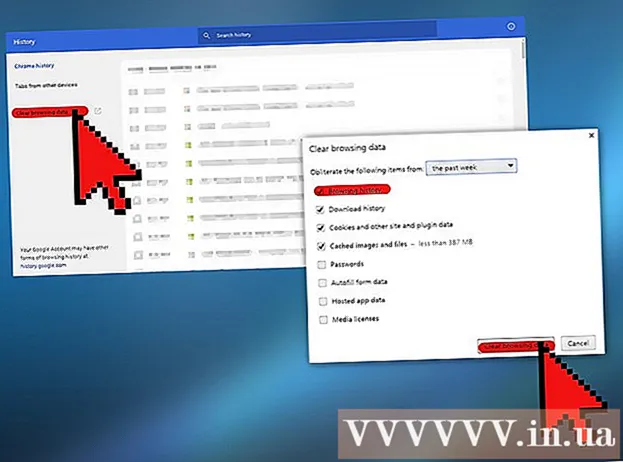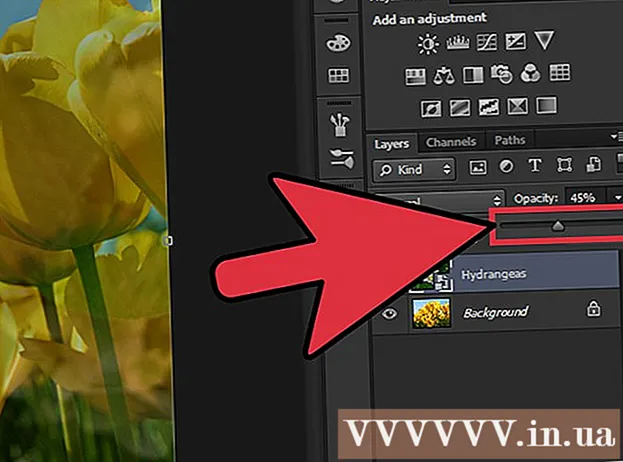Autor:
Carl Weaver
Erstelldatum:
1 Februar 2021
Aktualisierungsdatum:
1 Juli 2024

Inhalt
- Schritte
- Methode 1 von 3: Google Drive (Gmail)
- Methode 2 von 3: OneDrive (Outlook)
- Methode 3 von 3: iCloud Drive und Mail Drop (iCloud Mail)
- Tipps
- Warnungen
In diesem Artikel erfahren Sie, wie Sie große Videodateien per E-Mail senden. Anhänge in den meisten E-Mail-Diensten sind auf 20 Megabyte (MB) beschränkt, sodass Sie den Cloud-Speicher verwenden müssen, um große Dateien per E-Mail zu senden.
Schritte
Methode 1 von 3: Google Drive (Gmail)
 1 Aufmachen Gmail-Website. Um sich bei Ihrem Gmail-Konto anzumelden, geben Sie Ihre E-Mail-Adresse und Ihr Passwort ein.
1 Aufmachen Gmail-Website. Um sich bei Ihrem Gmail-Konto anzumelden, geben Sie Ihre E-Mail-Adresse und Ihr Passwort ein.  2 Klicken Sie auf Schreiben.
2 Klicken Sie auf Schreiben. 3 Klicken Sie auf Google Drive. Es ist ein dreieckiges Symbol unten im Fenster „Neue Nachricht“.
3 Klicken Sie auf Google Drive. Es ist ein dreieckiges Symbol unten im Fenster „Neue Nachricht“.  4 Klicken Sie auf Herunterladen. Es befindet sich in der oberen rechten Ecke des Google Drive-Fensters.
4 Klicken Sie auf Herunterladen. Es befindet sich in der oberen rechten Ecke des Google Drive-Fensters. - Wenn die Videodatei bereits auf Google Drive hochgeladen wurde, fügen Sie die Datei aus dem sich öffnenden Google Drive-Fenster ein.
 5 Klicken Sie auf Dateien auf Ihrem Computer auswählen.
5 Klicken Sie auf Dateien auf Ihrem Computer auswählen. 6 Suchen und markieren Sie die Videodatei. Je nach Speicherort der Videodatei auf Ihrem Computer müssen Sie möglicherweise zu einem anderen Ordner (z. B. dem Ordner Dokumente) navigieren, um die Datei zu finden.
6 Suchen und markieren Sie die Videodatei. Je nach Speicherort der Videodatei auf Ihrem Computer müssen Sie möglicherweise zu einem anderen Ordner (z. B. dem Ordner Dokumente) navigieren, um die Datei zu finden.  7 Klicken Sie auf Herunterladen. Es befindet sich in der unteren linken Ecke des Google Drive-Fensters.
7 Klicken Sie auf Herunterladen. Es befindet sich in der unteren linken Ecke des Google Drive-Fensters. - Das Herunterladen einer Videodatei kann lange dauern. Wenn der Download abgeschlossen ist, wird im Fenster Neue Nachricht ein Link zum Video angezeigt.
 8 Geben Sie die Details des Briefes ein. Das heißt, geben Sie die E-Mail-Adresse, die Betreffzeile und den Text des Empfängers ein.
8 Geben Sie die Details des Briefes ein. Das heißt, geben Sie die E-Mail-Adresse, die Betreffzeile und den Text des Empfängers ein.  9 Klicken Sie auf Senden. Dies ist eine blaue Schaltfläche in der unteren linken Ecke des Fensters Neue Nachricht. Die Videodatei wird als Link gesendet, über den der Empfänger des Schreibens die Datei herunterladen kann.
9 Klicken Sie auf Senden. Dies ist eine blaue Schaltfläche in der unteren linken Ecke des Fensters Neue Nachricht. Die Videodatei wird als Link gesendet, über den der Empfänger des Schreibens die Datei herunterladen kann. - Wenn der Empfänger keine Berechtigung zum Anzeigen von Anhängen zu Ihren Briefen hat, klicken Sie im sich öffnenden Fenster auf Freigeben und senden.
- Auch in diesem Fenster (im Dropdown-Menü) können Sie dem Empfänger erlauben, die Datei zu bearbeiten oder Kommentare zu hinterlassen ("Ansicht" ist die Standardeinstellung).
Methode 2 von 3: OneDrive (Outlook)
 1 Öffnen Sie die Outlook-Site. Um sich bei Ihrem Outlook-Konto anzumelden, geben Sie Ihre E-Mail-Adresse und Ihr Kennwort ein.
1 Öffnen Sie die Outlook-Site. Um sich bei Ihrem Outlook-Konto anzumelden, geben Sie Ihre E-Mail-Adresse und Ihr Kennwort ein.  2 Klicken Sie auf das Drei-mal-Drei-Rastersymbol. Es befindet sich in der oberen linken Ecke des Outlook-Fensters.
2 Klicken Sie auf das Drei-mal-Drei-Rastersymbol. Es befindet sich in der oberen linken Ecke des Outlook-Fensters.  3 Klicken Sie auf OneDrive.
3 Klicken Sie auf OneDrive. 4 Ziehen Sie die Videodatei in das OneDrive-Fenster. Oder klicken Sie auf Download (oben auf dem Bildschirm), klicken Sie dann auf Dateien und wählen Sie eine Videodatei aus.
4 Ziehen Sie die Videodatei in das OneDrive-Fenster. Oder klicken Sie auf Download (oben auf dem Bildschirm), klicken Sie dann auf Dateien und wählen Sie eine Videodatei aus. - Der Download der Videodatei beginnt sofort, kann jedoch lange dauern.
- Schließen Sie die OneDrive-Seite nicht, während das Video heruntergeladen wird.
 5 Wenn die Datei hochgeladen wurde, schließen Sie die OneDrive-Seite. Die Videodatei kann nun per E-Mail versendet werden.
5 Wenn die Datei hochgeladen wurde, schließen Sie die OneDrive-Seite. Die Videodatei kann nun per E-Mail versendet werden.  6 Klicken Sie auf Erstellen. Es ist eine Schaltfläche oben auf der Seite (über Ihrem Posteingang).
6 Klicken Sie auf Erstellen. Es ist eine Schaltfläche oben auf der Seite (über Ihrem Posteingang).  7 Klicken Sie auf Anhängen. Es befindet sich neben dem Büroklammer-Symbol (auf der linken Seite des Bildschirms).
7 Klicken Sie auf Anhängen. Es befindet sich neben dem Büroklammer-Symbol (auf der linken Seite des Bildschirms).  8 Klicken Sie auf OneDrive. Diese Schaltfläche befindet sich oben auf der Seite.
8 Klicken Sie auf OneDrive. Diese Schaltfläche befindet sich oben auf der Seite.  9 Wählen Sie eine Videodatei aus.
9 Wählen Sie eine Videodatei aus. 10 Weiter klicken.
10 Weiter klicken. 11 Klicken Sie auf die Option Als OneDrive-Datei anhängen. Wenn die Dateigröße weniger als 20 GB beträgt, ist dies die einzige verfügbare Option.
11 Klicken Sie auf die Option Als OneDrive-Datei anhängen. Wenn die Dateigröße weniger als 20 GB beträgt, ist dies die einzige verfügbare Option.  12 Geben Sie die Details des Briefes ein. Das heißt, geben Sie die E-Mail-Adresse, die Betreffzeile und den Text des Empfängers ein.
12 Geben Sie die Details des Briefes ein. Das heißt, geben Sie die E-Mail-Adresse, die Betreffzeile und den Text des Empfängers ein.  13 Klicken Sie auf Senden. Die Videodatei wird als Link gesendet, über den der Empfänger des Schreibens die Datei herunterladen kann.
13 Klicken Sie auf Senden. Die Videodatei wird als Link gesendet, über den der Empfänger des Schreibens die Datei herunterladen kann. - Im Gegensatz zu Gmail können über OneDrive gesendete Dateien automatisch geteilt werden.
Methode 3 von 3: iCloud Drive und Mail Drop (iCloud Mail)
 1 Öffne die Seite Mail iCloud Mail. Geben Sie Ihre Apple-ID und Ihr Passwort ein, um sich anzumelden.
1 Öffne die Seite Mail iCloud Mail. Geben Sie Ihre Apple-ID und Ihr Passwort ein, um sich anzumelden. - Wenn iCloud Mail nicht automatisch geöffnet wird, klicken Sie auf Mail (in der oberen linken Ecke der iCloud-Seite.
 2 Klicken Sie auf das zahnradförmige Symbol (in der unteren linken Ecke der Seite).
2 Klicken Sie auf das zahnradförmige Symbol (in der unteren linken Ecke der Seite). 3 Klicken Sie auf Einstellungen.
3 Klicken Sie auf Einstellungen. 4 Wechseln Sie zur Registerkarte Erstellen. Es befindet sich oben im Einstellungsfenster.
4 Wechseln Sie zur Registerkarte Erstellen. Es befindet sich oben im Einstellungsfenster.  5 Aktivieren Sie das Kontrollkästchen neben Mail Drop verwenden, wenn Sie große Anhänge senden. Mit Mail Drop können Sie Dateien bis zu 5 GB als Link in einer E-Mail anhängen.
5 Aktivieren Sie das Kontrollkästchen neben Mail Drop verwenden, wenn Sie große Anhänge senden. Mit Mail Drop können Sie Dateien bis zu 5 GB als Link in einer E-Mail anhängen. - Wenn diese Option bereits aktiviert ist, fahren Sie mit dem nächsten Schritt fort.
 6 Klicken Sie auf Fertig stellen.
6 Klicken Sie auf Fertig stellen. 7 Klicken Sie auf Erstellen. Diese Schaltfläche hat ein Stift- und Notizblocksymbol (oben auf einer Webseite).
7 Klicken Sie auf Erstellen. Diese Schaltfläche hat ein Stift- und Notizblocksymbol (oben auf einer Webseite). - Um ein neues Nachrichtenfenster zu öffnen, können Sie Alt + Umschalt gedrückt halten und dann N drücken.
- Halten Sie unter Mac OS X die Wahltaste anstelle der Alt-Taste gedrückt.
 8 Klicken Sie auf das Büroklammer-Symbol. Es befindet sich oben im neuen Nachrichtenfenster.
8 Klicken Sie auf das Büroklammer-Symbol. Es befindet sich oben im neuen Nachrichtenfenster.  9 Suchen und markieren Sie die Videodatei. Je nach Speicherort der Videodatei auf Ihrem Computer müssen Sie möglicherweise in einen anderen Ordner wechseln.
9 Suchen und markieren Sie die Videodatei. Je nach Speicherort der Videodatei auf Ihrem Computer müssen Sie möglicherweise in einen anderen Ordner wechseln.  10 Geben Sie die Details des Briefes ein. Das heißt, geben Sie die E-Mail-Adresse, die Betreffzeile und den Text des Empfängers ein.
10 Geben Sie die Details des Briefes ein. Das heißt, geben Sie die E-Mail-Adresse, die Betreffzeile und den Text des Empfängers ein.  11 Klicken Sie auf Senden. Wenn die E-Mail die angegebenen Kriterien erfüllt, wird die Videodatei als Link gesendet.
11 Klicken Sie auf Senden. Wenn die E-Mail die angegebenen Kriterien erfüllt, wird die Videodatei als Link gesendet. - Um eine Videodatei anzuzeigen, muss der Empfänger sie aus einer E-Mail herunterladen.
Tipps
- Bei den meisten Cloud-Speicherdiensten können Sie die Speicherkapazität gegen eine zusätzliche Gebühr (normalerweise eine monatliche Gebühr) erhöhen.
- Google Drive, OneDrive und Dropbox verfügen über mobile Apps. Wenn eine große Videodatei im Speicher eines iOS- oder Android-Geräts gespeichert ist, laden Sie die Datei in einen der angegebenen Cloud-Speicher hoch (sofern ausreichend freier Speicherplatz vorhanden ist) und senden Sie die Videodatei dann per E-Mail mit der entsprechenden Anwendung oder Rechner.
- Kopieren Sie die Videodatei auf Ihren Desktop, um den Upload-Prozess zu vereinfachen.
Warnungen
- Wenn Ihr Cloud-Speicher nicht über genügend freien Speicherplatz verfügt, aktualisieren Sie entweder Ihren Speicher (d. h. kaufen Sie mehr Speicher) oder wechseln Sie zu einem anderen Cloud-Speicherdienst.